Packet Tracer: Implementación de conectividad básica
En esta actividad, primero se efectuarán las configuraciones básicas del switch. A continuación, implementará conectividad básica mediante la configuración de la asignación de direcciones IP en switches y PCs. Cuando se complete la configuración de direccionamiento IP, usará varios show comandos para verificar las configuraciones ping y usará el comando para verificar la conectividad básica entre dispositivos.
Tabla de asignación de direcciones
| Dispositivo | Interfaz | Dirección IP | Máscara de subred |
|---|---|---|---|
| S1 | VLAN 1 | 192.168.1.253 | 255.255.255.0 |
| S2 | VLAN 1 | 192.168.1.254 | 255.255.255.0 |
| PC1 | NIC | 192.168.1.1 | 255.255.255.0 |
| PC2 | NIC | 192.168.1.2 | 255.255.255.0 |
Parte 1: Realizar una configuración básica en S1 y S2Paso 2: Configurar las PCParte 3: Configurar la interfaz de administración de switches
En esta actividad, primero creará una configuración básica de switch. A continuación, implementará conectividad básica mediante la configuración de la asignación de direcciones IP en switches y PC. Cuando se complete la configuración de direccionamiento IP, usará varios comandos show para verificar la configuración y usará el comando ping para verificar la conectividad básica entre dispositivos.
Desarrollo de la Actividad
Parte 1: Realizar una configuración básica en S1 y S2
Complete los siguientes pasos en el S1 y el S2.
Paso 1: Configurar un nombre de host en el S1.
a. Haga clic en S1 y luego en la pestaña CLI.
b. Ingrese el comando correcto para configurar el nombre de host como S1.
Switch>enable
Switch#configure terminal
Enter configuration commands, one per line. End with CNTL/Z.
Switch(config)#hostname S1
Paso 2: Configurar las contraseñas de consola y del modo EXEC con privilegios
a. Use cisco como la contraseña de la consola.
S1(config)#line console 0S1(config-line)#password ciscoS1(config-line)#loginS1(config-line)#exit
b. Use class para la contraseña del modo EXEC privilegiado.
S1(config)#enable secret class
Paso 3: Verificar la configuración de contraseñas para el S1.
Pregunta:
¿Cómo puede verificar que ambas contraseñas se configuraron correctamente?
Respuesta : Se puede verificar mediante el comando show running-config y tambien saliendo de las configuraciones y verificar que soliciten las contraseñas configuradas.
Utilice un texto de banner adecuado para advertir el acceso no autorizado. El siguiente texto es un ejemplo: Acceso autorizado únicamente. Los infractores se procesarán en la medida en que lo permita la ley.
S1(config)#banner motd "Solo personal autorizado nicamente. Los infractores se procesarn en la medida en que lo permita la ley."
Paso 4: Guardar el archivo de configuración en la NVRAM.
Pregunta:¿Qué comando emite para realizar este paso?
S1#copy running-config startup-config
Destination filename [startup-config]?
Building configuration...
[OK]
S1#
Paso 5: Repita los pasos 1 a 5 en S2.
Configuración de nombre del Switch
Switch>enableSwitch#configure terminalEnter configuration commands, one per line. End with CNTL/Z.Switch(config)#hostname S2
Configuración de la linea de consola
S2(config)#line console 0S2(config-line)#password ciscoS2(config-line)#loginS2(config-line)#exit
Configuración de contraseña de modo privilegiado
S2(config)#enable secret class
Configuración del mensaje del dia.
S2(config)#banner motd "Solo personal autorizado nicamente. Los infractores se procesarn en la medida en que lo permita la ley."S2(config)#exit%SYS-5-CONFIG_I: Configured from console by console
Guardar la configuración en NVRAM
S2#copy running-config startup-configDestination filename [startup-config]?Building configuration...[OK]S2#
Paso 2: Configurar las PC
Configure la PC1 y la PC2 con direcciones IP.
Paso 1: Configurar ambas PC con direcciones IP.
a. Haga clic en PC1 y luego en la pestaña Escritorio.b. Haga clic en Configuración de IP. En la tabla de direccionamiento anterior, puede ver que la dirección IP para la PC1 es 192.168.1.1 y la máscara de subred es 255.255.255.0. Introduzca esta información para la PC1 en la ventana Configuración de IP.
c. Repita los pasos 1a y 1b para la PC2.
Paso 2: Probar la conectividad a los switches.
a. Haga clic en PC1. Cierre la ventana Configuración de IP si todavía está abierta. En la pestaña Desktop tab, haga clic en Command Prompt.b. Escriba el comando ping y la dirección IP para S1 y presione Enter.Packet Tracer PC Línea de comandos 1.0
Pregunta:¿Tuvo éxito? Explique. Respuesta : El ping no tuvo exito debido a que la ip del SVI aun no esta configurado, por ello el ping no lo encuentra.
Parte 3: Configurar la interfaz de administración de switches
Configure el S1 y el S2 con una dirección IP.Paso 1: Configurar S1 con una dirección IP.Los switches pueden usarse como dispositivos plug-and-play. Esto significa que no necesitan configurarse para que funcionen . Los switches reenvían desde un puerto hacia otro sobre la base de direcciones de control de acceso al medio (MAC).Pregunta: Si este es el caso, ¿por qué lo configuraríamos con una dirección IP? Respuesta : El switch se configura con una dirección Ip para administración del switch y permita conectarse remotamente.Utilice los siguientes comandos para configurar S1 con una dirección IP.
S1# configure terminalIntroduzca los comandos de configuración, uno por línea. Finalice con CNTL/Z.S1(config)# interface vlan 1S1(config-if)# ip address 192.168.1.253 255.255.255.0S1(config-if)# no shutdown%LINEPROTO-5-UPDOWN: Line protocol on Interface Vlan1, changed state to upS1(config-if)# exitS1#
Pregunta:¿Por qué ingresa el comando no shutdown? Respuesta : El comando no shutdown es un comando de negación al comando shutdown, lo que hace el comando no shutdown es habilitar la interface.
Paso 2: Configurar S2 con una dirección IP.
Utilice la información de la Tabla de direcciones para configurar S2 con una dirección IP.
S2(config)#interface vlan 1S2(config-if)#ip address 192.168.1.254 255.255.255.0S2(config-if)#no shutdown%LINK-5-CHANGED: Interface Vlan1, changed state to up%LINEPROTO-5-UPDOWN: Line protocol on Interface Vlan1, changed state to upS2(config-if)#exit
Paso 3: Verifique la configuración de direcciones IP en el S1 y el S2.Use el comando show ip interface brief para ver la dirección IP y el estado de todos los puertos y las interfaces del switch. También puede utilizar el comando show running-config.
Paso 4: Guarde la configuración para el S1 y el S2 en la NVRAM.
S1#copy running-config startup-configDestination filename [startup-config]?Building configuration...[OK]
S2#copy running-config startup-configDestination filename [startup-config]?Building configuration...[OK]
Pregunta:¿Qué comando se utiliza para guardar el archivo de configuración en RAM en NVRAM? Respuesta : El comando para guardar la configuración es copy running-config startup-config.
Paso 5: Verificar la conectividad de red.
Puede verificarse la conectividad de la red mediante el comando ping . Es muy importante que haya conectividad en toda la red. Se deben tomar medidas correctivas si se produce una falla. Ping S1 y S2 desde PC1 y PC2.
a. Haga clic en PC1 y luego en la pestaña Escritorio.
b. Hagan clic en el Command Prompt.
c. Haga ping a la dirección IP de la PC2.
 |
| DE PC1 A PC2 |
d. Haga ping a la dirección IP del S1.
 |
| DE PC1 A S1 |
e. Haga ping a la dirección IP del S2.
Todos los ping deben tener éxito. Si el resultado del primer ping es 80% , inténtelo otra vez. Ahora debería ser 100%. Más adelante, aprenderá por qué es posible que un ping falle la primera vez. Si no puede hacer ping a ninguno de los dispositivos, vuelva a revisar la configuración para detectar errores.







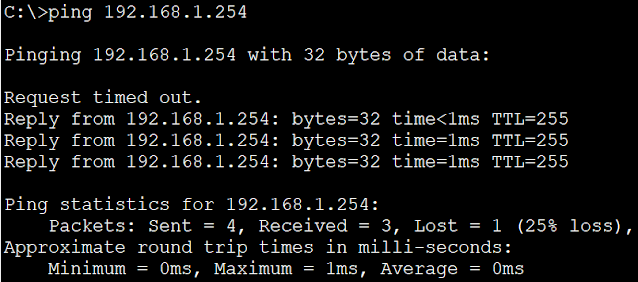

No hay comentarios.:
Publicar un comentario